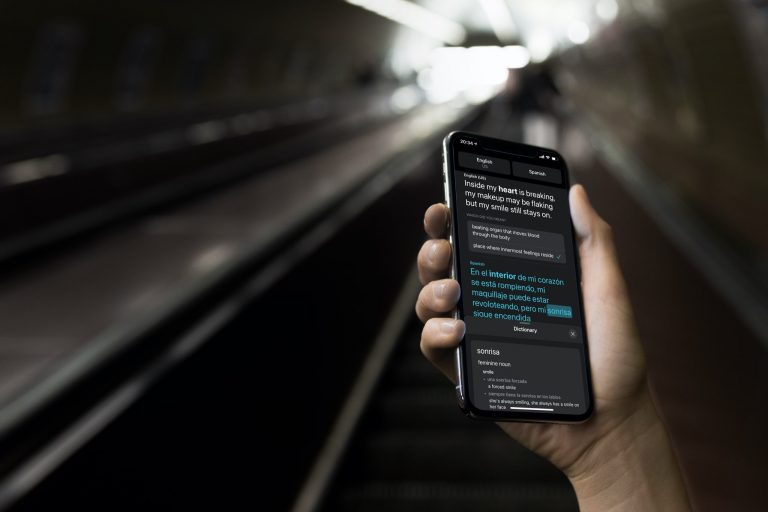Как использовать Siri для управления системными настройками на Mac
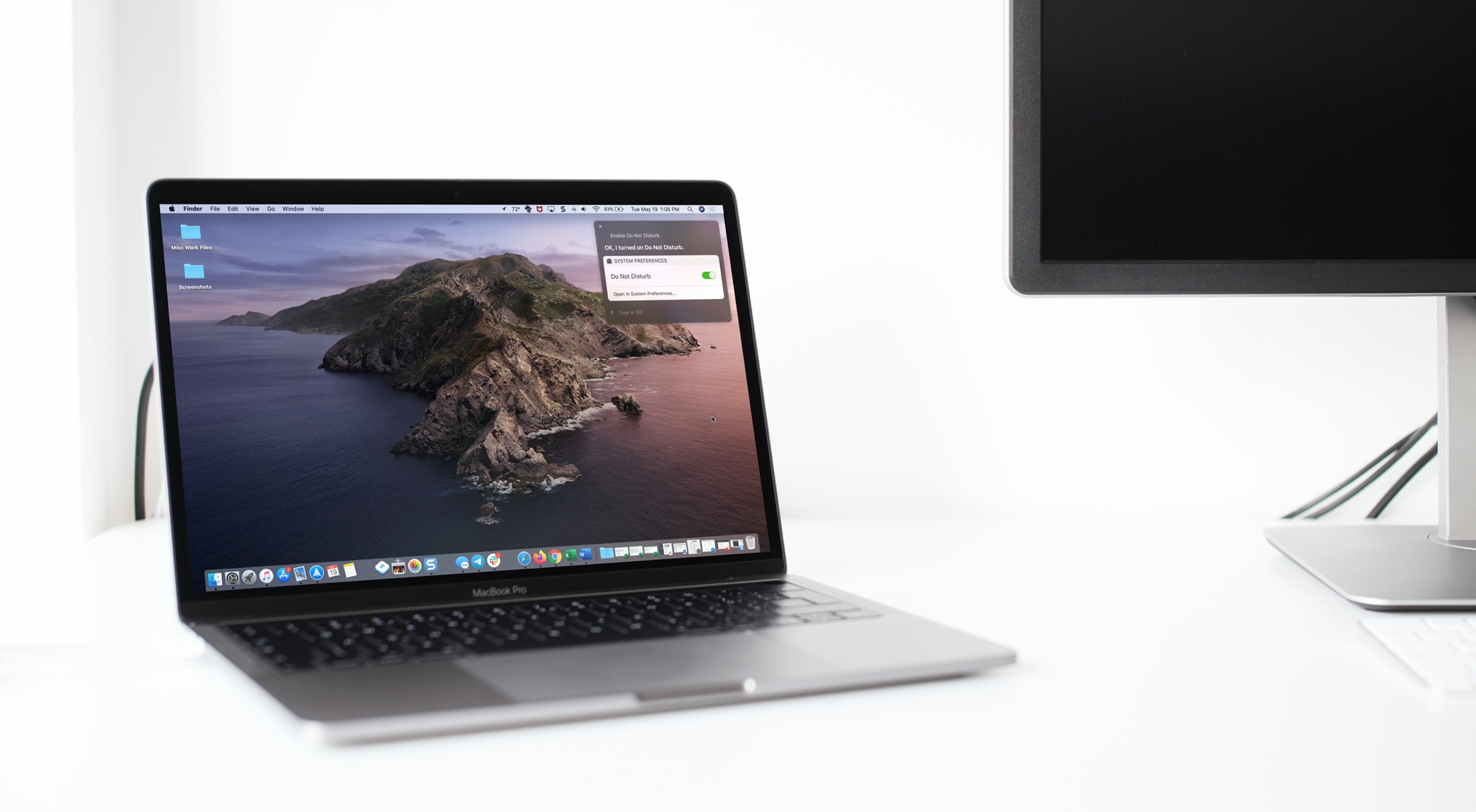
Вы можете использовать Siri для любых задач на своих устройствах. А на Mac Siri может пригодиться и для множества задач. Вы можете попросить Siri рассказать о простых вещах, например о погоде, открытии приложения или настройке события в календаре.
Но то, о чем вы, вероятно, не думаете просить Siri, так это помощи с вашими системными настройками. Хотя открыть системные настройки и найти то, что вам нужно, несложно, все же это можно сделать намного быстрее, спросив Siri.
Чтобы помочь вам воспользоваться преимуществами Siri на вашем Mac, вот некоторые из системных настроек, которыми вы можете управлять с помощью удобного цифрового помощника.
Команды Siri для системных настроек
Вы можете быстро изменить простые настройки, такие как яркость экрана и громкость.
Попробуйте «Привет, Siri, увеличьте / уменьшите яркость (экрана)» или «Привет, Siri, увеличьте / уменьшите громкость».
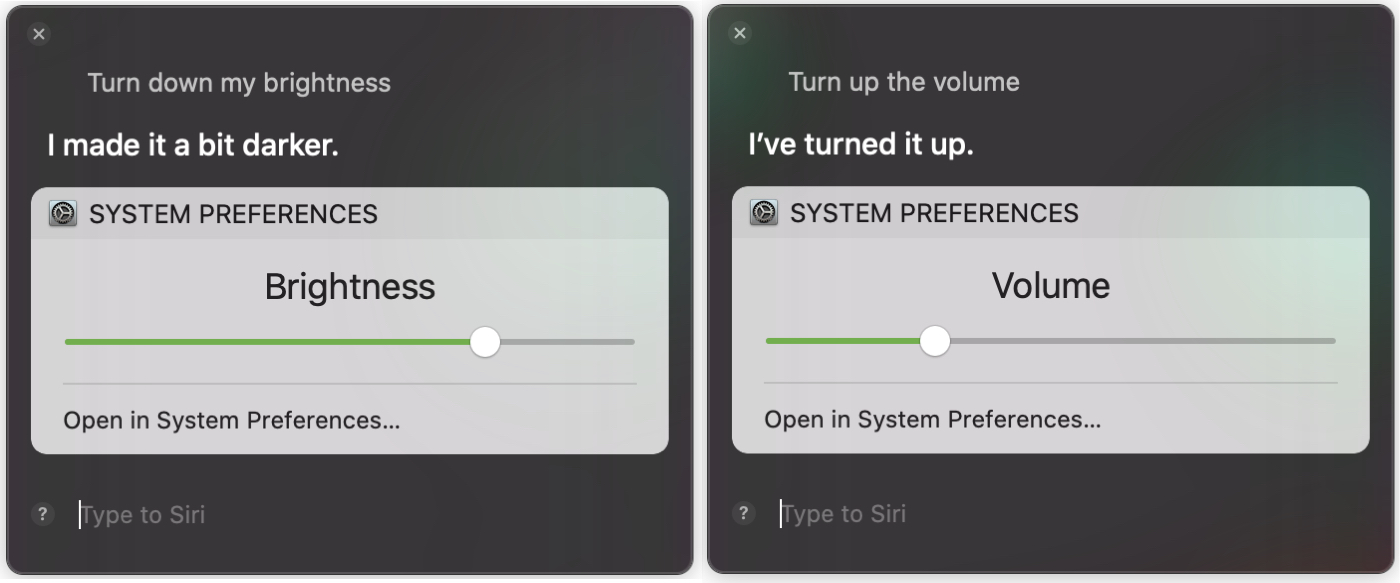
Вы заметите, что когда Siri позаботится об этой задаче, у вас будут эти параметры прямо в окне Siri. Так что вы можете использовать там ползунки, если хотите.
Вы также можете включить или отключить определенные функции Mac, о которых вы обычно заботитесь в системных настройках, например, «Не беспокоить» или «Ночной режим».
Скажите: «Привет, Siri, включи / отключи режим« Не беспокоить »» или «Привет, Siri, включи / отключи ночной режим».
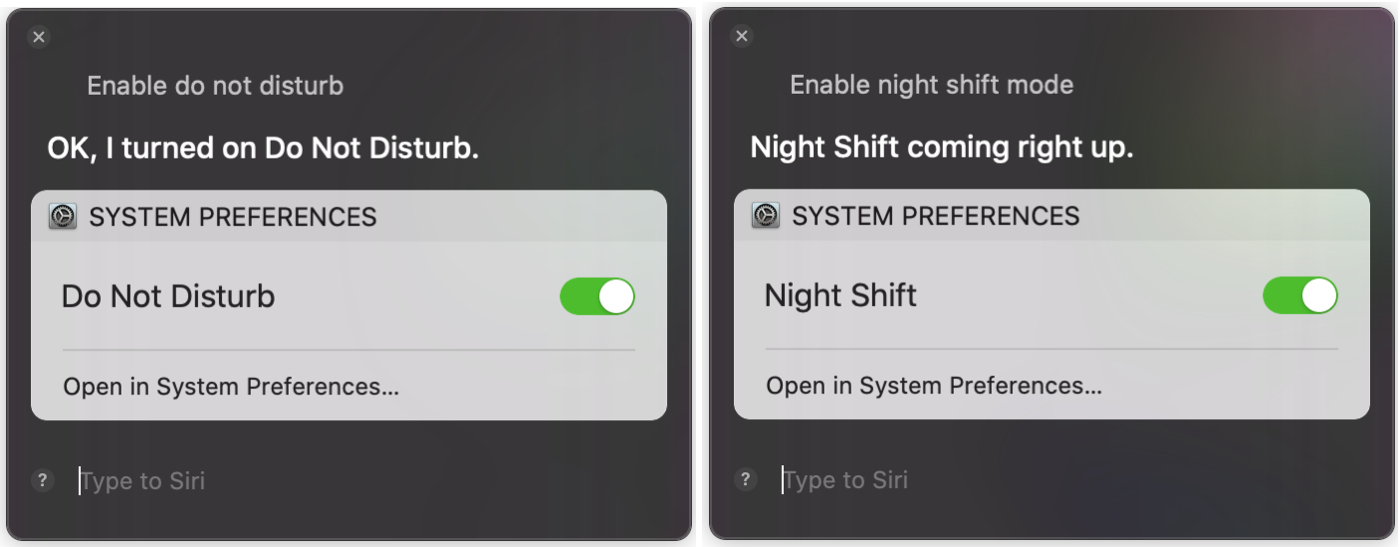
Если вам по какой-то причине нужно отключить Wi-Fi или Bluetooth, Siri тоже может сделать это за вас.
Скажите «Привет, Siri, выключи / включи мой Wi-Fi» или «Привет, Siri, выключи / включи Bluetooth».
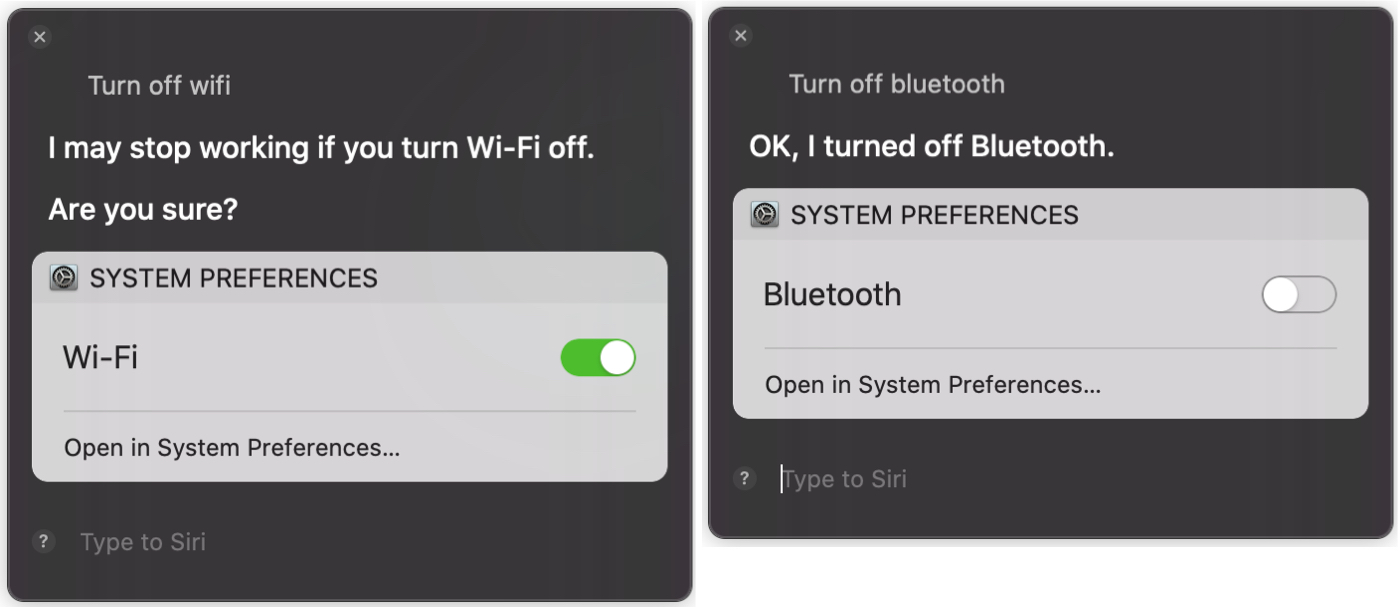
Наряду с Siri, выполняющим подобные команды, вы также можете получить помощь в навигации к нужному месту в системных настройках.
Вы можете сказать что-нибудь вроде: «Привет, Siri, смени мои обои на рабочем столе», «Привет, Siri, открой мои настройки конфиденциальности» или «Привет, Siri, покажи настройки почты». И с помощью этого типа команды Siri откроет ваши системные настройки прямо там, где вам нужно.
Если вы не уверены, может ли Siri помочь вам с настройкой системных настроек, лучший способ выяснить это – просто спросить.
Когда вы столкнетесь с просьбой, что Siri не сможет вам помочь, вы получите простое сообщение: «Извините, я не могу вам помочь с этим или чем-то подобным.
И если вы хотите получить несколько советов о том, в чем Siri может помочь, вы можете спросить: «Привет, Siri, что ты можешь сделать?» или щелкните вопросительный знак в нижнем левом углу окна Siri.
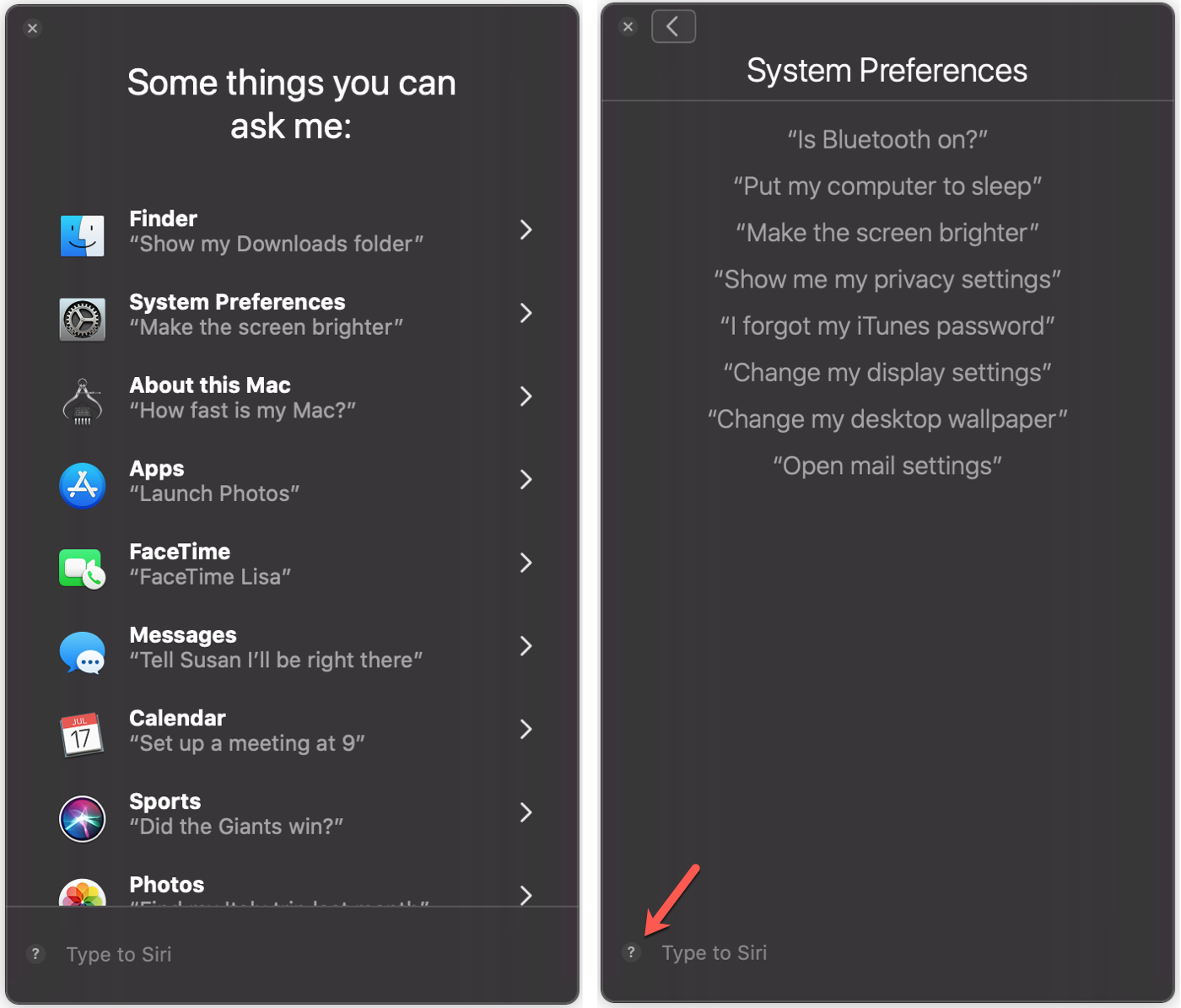
Подведение итогов
Siri – один из тех инструментов, которые вы действительно не думаете использовать для таких вещей, как настройки в ваших системных настройках. Но для быстрой настройки или помощи в поиске настроек Siri отлично подходит!
О чем вам больше всего нравится просить Siri? Вы запрашиваете подробную информацию о ближайших местах, используете Siri для поиска в Интернете или просите помощи в создании напоминаний? Сообщите нам, какие команды Siri вы используете на Mac чаще всего!